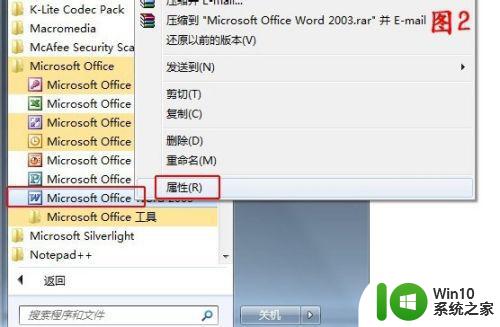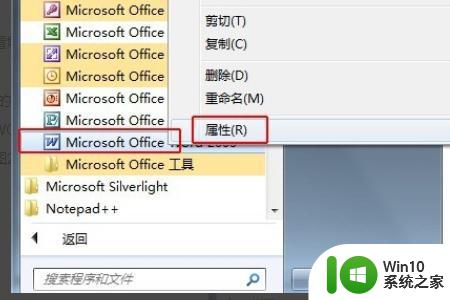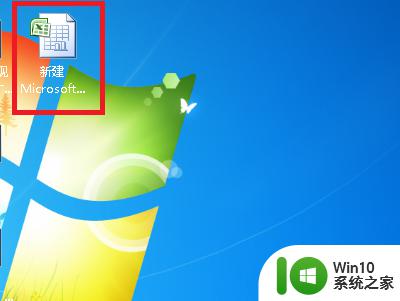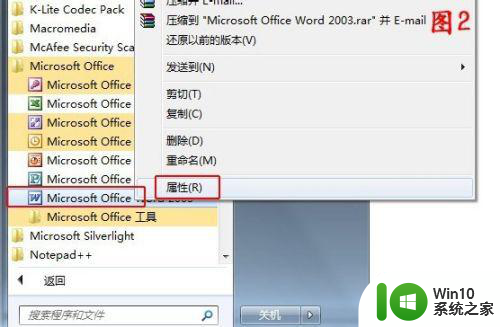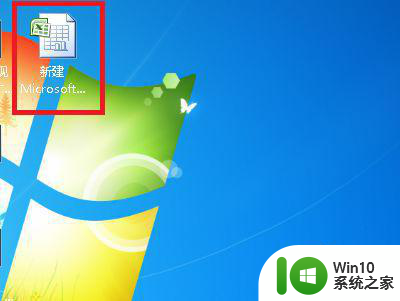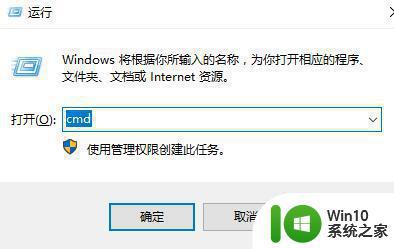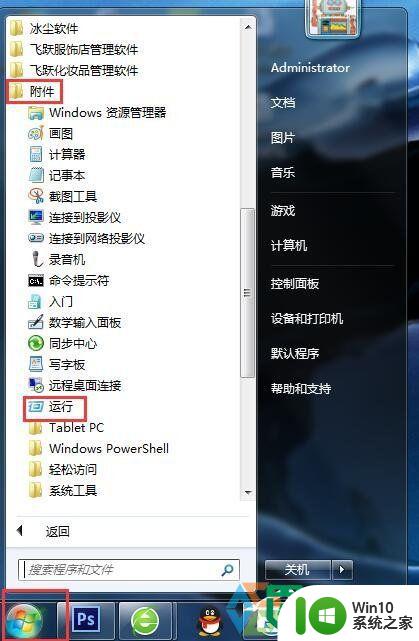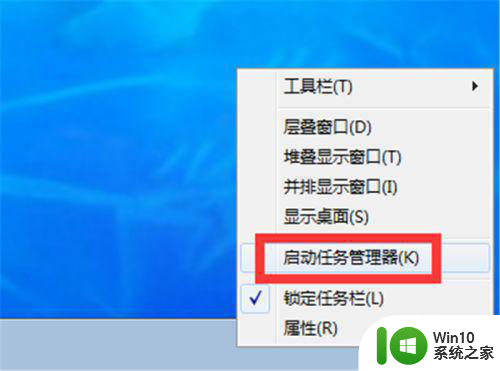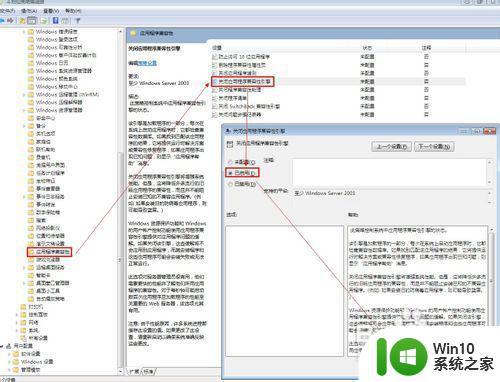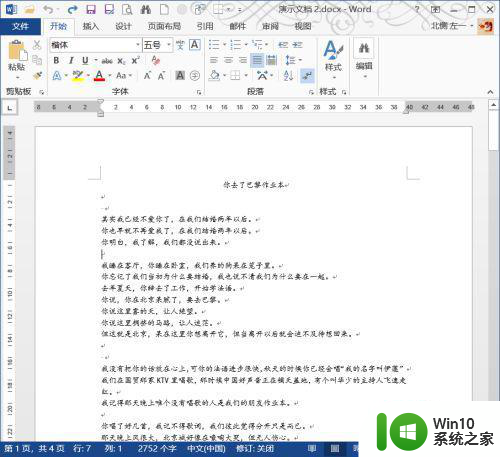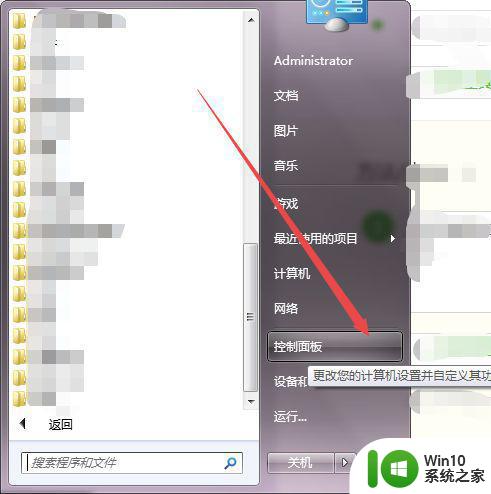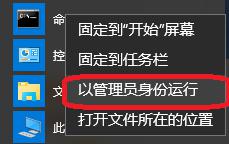win7word中向程序发送命令时出现问题的解决教程 win7word如何向程序发送命令
在使用Win7Word向程序发送命令时,有时会遇到一些问题,比如命令无法执行或者程序无法响应等,为了解决这些问题,我们可以尝试重新启动程序或者检查程序的权限设置。确保Win7Word和程序之间的通信正常也是很重要的。通过一些简单的调整和检查,我们可以更顺利地向程序发送命令,提高工作效率。
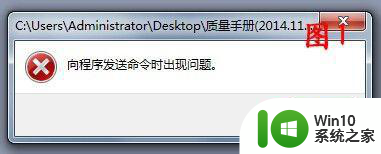
方法一、
1、 直接点WORD的应用程序右键,或者是找到任何一个关于WORD的快捷方式右键,右键选择属性。
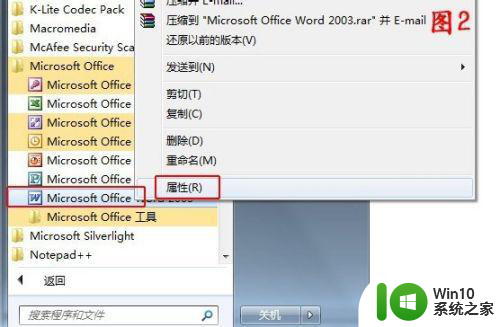
2、在属性对话框中选择“兼容性”选项卡,然后找到特权等级区域把“以管理员身份运行此程序”,取消选框就OK了,如此一来,还能解决每次打开WORD弹出账户控制的问题。
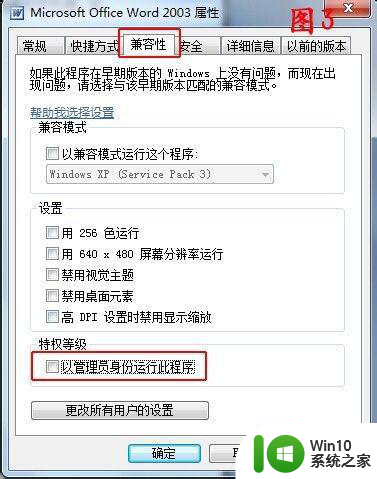
方法二、
1、关闭所有的Word文档,然后复制“%appdata%microsoft emplates”(不包含双引号哦)命令,打开“开始”----“运行”,粘贴刚刚复制的命令,点击确定按钮。
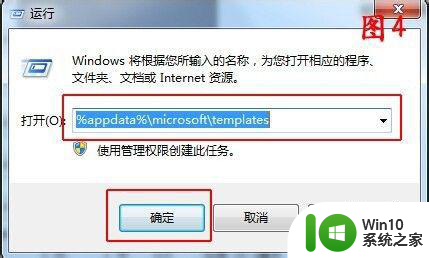
2、在打开的目录中,找到Normal.dot然后把它删除,重新启动Word就OK咧。
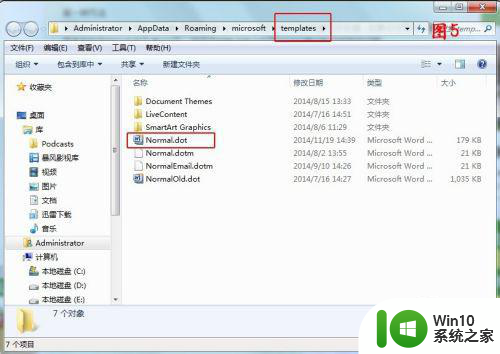
注意,本人是在Win7系统下使用的是Word 2003版本。
以上就是win7word中向程序发送命令时出现问题的解决教程的全部内容,还有不清楚的用户就可以参考一下小编的步骤进行操作,希望能够对大家有所帮助。